windows10如何卸载软件
摘要:windows10如何卸载软件win10卸载软件方法1.在开始菜单中打开【设置】2.点击【系统】图标。3.点击左侧的【应用和功能】,然后点击...
windows10如何卸载软件 win10卸载软件方法1.在开始菜单中打开【设置】
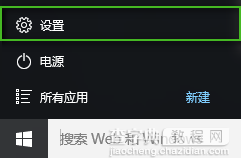
2.点击【系统】图标。
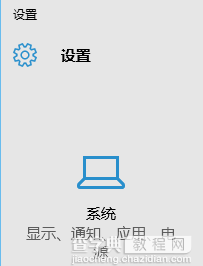
3.点击左侧的【应用和功能】,然后点击要删除的软件,再点击【卸载】,然后按照提示一步步卸载就可以了。
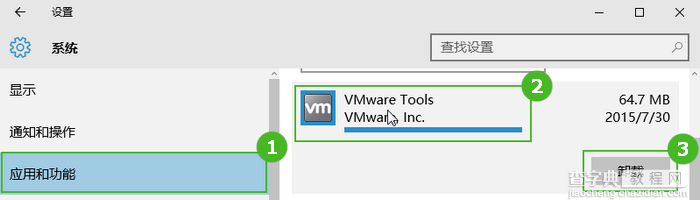
提示:
Windows10保留了传统的控制面板(参考Win10控制面板在哪),然后在控制面板的"程序和功能"中也一样可以卸载软件。
【windows10如何卸载软件】相关文章:
